
Perché il mirroring dello schermo non funziona? Riparalo con metodi semplici

Il mirroring dello schermo è una tecnica ampiamente utilizzata per condividere lo schermo di un dispositivo con l'altro. Una volta eseguito il mirroring dello schermo del tuo dispositivo, sarai in grado di insegnare, presentare o semplicemente guardare i tuoi video da un monitor di grandi dimensioni. Il mirroring dello schermo sta diventando sempre più comune in questi giorni grazie ai meravigliosi servizi che offre agli utenti.
Ma non è sempre lineare e sono destinati a verificarsi piccoli problemi. Potresti scoprire che il mirroring dello schermo non funziona per un motivo o per l'altro. Forse la tua TV non è in grado di riconoscere l'iPhone o si blocca e è in ritardo. Qualunque sia la ragione, ciò che conta è trovare la soluzione. Questo post illustra le soluzioni per aiutarti a risolvere il problema.
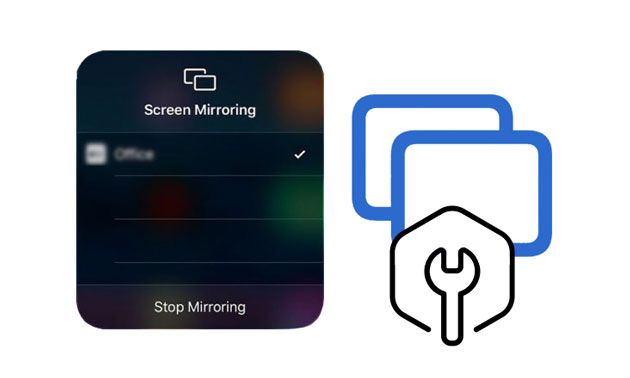
"Perché il mirroring dello schermo non funziona dal mio iPhone alla mia TV? C'è qualcosa che non va nei miei dispositivi?" Tante persone si sono poste questa domanda di recente. In effetti, il mirroring dello schermo è di grande aiuto per molte persone. Ma può smettere di funzionare per questi motivi:
* Un cavo HDMI rotto.
* Connessione Internet instabile.
* Il telefono non è vicino alla TV.
* Non hai abilitato il mirroring dello schermo tramite le impostazioni.
* Il telefono non è compatibile con la marca del televisore.
* Il televisore non supporta il mirroring dello schermo.
Se ti stai chiedendo cosa fare quando il mirroring dello schermo non funziona, prova queste 11 soluzioni istantanee.
Se il tuo telefono ha un piccolo problema tecnico del software, non eseguirà il mirroring dello schermo sulla TV. Il semplice riavvio del telefono aiuterà a risolvere il problema. Se il problema persiste, prova la soluzione successiva.
Assicurati che l'ingresso della tua TV sia impostato su screen mirroring. In caso contrario, non c'è modo di eseguire il mirroring del dispositivo con la TV. Quando l'ingresso è nella sorgente HDMI, passare al mirroring dello schermo. Per controllare l'ingresso della TV, vai al menu delle impostazioni e modificalo se necessario. Inoltre, è possibile utilizzare le opzioni dello schermo per modificare l'input.

Vedi anche:
Come risolvere da solo lo schermo grigio della morte dell'iPhone? (8 Soluzioni)
Strumenti eccellenti per riunioni virtuali [testato]
Se hai un segnale Wi-Fi forte ma non riesci ancora a eseguire il mirroring dello schermo del tuo iPhone sulla TV, il riavvio del router probabilmente aiuterà. A tale scopo:
01Scollega il router Wi-Fi dalla fonte di alimentazione per circa 2 minuti.
02Ricollegalo e controlla se riesci a schermare di nuovo lo specchio. Se il problema persiste, passa alla soluzione successiva.

Ulteriori informazioni:
Cosa succede se lo schermo del tuo iPad non funziona? Come puoi risolverlo? Dai un'occhiata qui.
I servizi di mirroring dello schermo non consentono l'uso di più di un dispositivo. Quindi, se stai tentando di eseguire il mirroring di due dispositivi contemporaneamente, potrebbe non funzionare. Una volta che tentano di connettersi alla stessa rete, entrambi mostreranno messaggi di errore. Quindi, assicurati che solo un telefono sia collegato alla TV.
È necessario associare il telefono al televisore prima di poter schermare lo specchio del telefono. In effetti, la maggior parte delle smart TV richiede di farlo a scopo di autorizzazione. È un requisito per garantire che la persona che lo utilizza sia autorizzata, non chiunque. Il manuale del televisore contiene tutti i passaggi per accoppiare il dispositivo con il televisore. Dopo aver accoppiato i dispositivi, ora puoi provare a eseguire il mirroring dello schermo del telefono.
Il problema potrebbe riguardare la tua smart TV. Per risolverlo, puoi riavviare la tua smart TV. La maggior parte dei televisori dispone di un telecomando che è possibile utilizzare per spegnere il televisore. Una volta che la TV è spenta per circa due minuti, accendila e verifica se il mirroring dello schermo funziona.
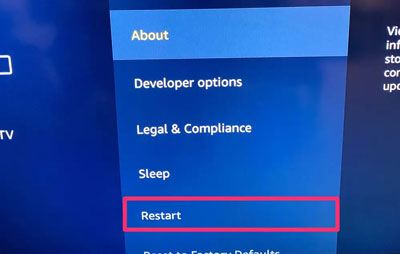
Immagino di aver bisogno di: Quando il tuo iPhone è bloccato nella schermata di caricamento, puoi risolverlo con questi trucchi.
La funzione di mirroring dello schermo utilizza tecnologie wireless per visualizzare i contenuti dal telefono alla TV. Se entrano in contatto con ostacoli fisici, il mirroring dello schermo può non funzionare. Quindi, rimuovi tutti gli ostacoli fisici se ci sono.
Se stai provando a eseguire il mirroring dello schermo tramite Wi-Fi ma ricevi un errore ogni volta, c'è un'alta probabilità che la tua connessione Wi-Fi sia il colpevole. La connessione dovrebbe essere sufficientemente stabile quando lo schermo esegue il mirroring dei tuoi dispositivi.
Puoi provare a mettere in pausa i download pesanti, se ce ne sono, o ridurre i dispositivi che utilizzano la rete. È anche possibile che il tuo Wi-Fi sia abbastanza potente da fornire la larghezza di banda necessaria. Assicurati che il router sia nella posizione giusta e non troppo lontano da dove ti trovi.

Forse hai bisogno di: Ti stai chiedendo come si gioca ad Amry Commander su un PC? Quindi leggi questa guida per ottenere metodi semplici.
Non è necessario il Bluetooth per eseguire il mirroring di uno smartphone con una TV. È necessaria solo la connessione Wi-Fi. Tuttavia, se il Bluetooth è attivo, interferirà con la connessione Wi-Fi, causandone il ritardo, causando errori di mirroring dello schermo. Pertanto, prova a disabilitarlo ed esegui nuovamente il mirroring dello schermo. Per disabilitare il Bluetooth su una TV Android , procedi come segue:
01Scegli il telecomando della TV, premi il pulsante Home e procedi alle Impostazioni TV.
02Tocca l'opzione Telecomando e accessori o Rete e accessori .
03Procedi alle Impostazioni Bluetooth e disattiva il Bluetooth.
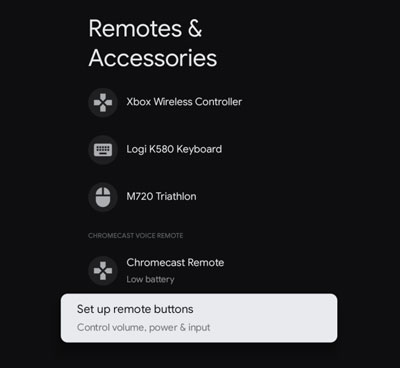
Per saperne di più: Come risolvere il problema "LG Mobile Switch non funzionante".
Più il telefono è lontano dalla TV, più lenta è la velocità di connessione tra di loro. Ciò può portare a errori di mirroring dello schermo. Quindi, posiziona il telefono il più vicino possibile alla TV. Idealmente, tienilo entro 6 piedi.
Se il mirroring dello schermo non viene risolto dopo aver provato tutte le soluzioni di cui sopra, è il momento di provare queste app alternative.
Se stai cercando un'app potente in grado di eseguire il mirroring dello schermo del tuo telefono su un computer, allora questo programma Phone Screen Mirror è la tua scelta. È lo strumento più efficiente per il mirroring dello schermo su dispositivi Android e iOS . L'app rileva automaticamente i tuoi dispositivi e inizia a eseguire il mirroring del tuo smartphone in pochissimo tempo.
Se sei un appassionato di giochi ma non vuoi giocare su uno schermo più piccolo, lo schermo rispecchia il tuo telefono con questo software sul computer e inizia a goderti i tuoi giochi. Il miglior strumento che tu possa mai avere e un must per ogni giocatore. Con pochi clic, puoi avere la schermata Android sul tuo computer senza una configurazione complicata.
* Condividi facilmente lo schermo sulla maggior parte dei dispositivi Android e iOS al computer.
* È possibile controllare il dispositivo su un grande schermo dal PC.
* Ti offre la possibilità di trasmettere in streaming display in-app e audio
* Gioca facilmente e gestisci anche l'applicazione social sul computer.
* L'interfaccia intuitiva facilita il mirroring.
* Compatibile con molti dispositivi mobili iOS e Android .
Scarica questo strumento di mirroring dello schermo qui sotto.
01Scarica e installa il programma sul tuo computer. Quindi opta per iOS Mirror sull'interfaccia.

02Vai su Centro di Controllo sul tuo iPhone e attiva Screen Mirroring, quindi scegli Phone Mirror.
03Ora puoi iniziare a controllare i tuoi dispositivi su uno schermo di grandi dimensioni.

Per approfondire:
Come eseguire il mirroring di iPhone/iPad su Windows 10
5 modi per lanciare Android a Windows 10 [Guida passo passo]
Se stai utilizzando un Android o un iOS, AirDroid Cast può aiutarti a eseguire il mirroring dello schermo sul tuo PC o Mac. Tutto quello che devi fare è installare l'app e collegarla al tuo dispositivo. Successivamente, puoi facilmente eseguire il mirroring di qualsiasi contenuto dal tuo telefono al computer.

* Facile da afferrare.
* Vieni con molte tecniche di connessione che puoi scegliere.
* Principalmente trasmetti e controlla il tuo dispositivo.
* Supporta iOS, Android, macOS e Windows.
Un'altra fantastica app per eseguire il mirroring dello schermo del tuo iPhone o iPad. Fondamentalmente, questa app funge da telecomando per i tuoi dispositivi. Pertanto, puoi usarlo per riprodurre facilmente musica e video. Inoltre, offre molteplici funzionalità eccellenti per le tue esigenze di mirroring dello schermo.

* Tecnica di condivisione wireless che fa uso della lavagna.
* Ti aiuta a registrare lo schermo del telefono.
* Trasmetti uno schermo a un altro dispositivo con l'alta qualità.
Come puoi vedere, a volte il mirroring dello schermo può non funzionare. Ma non devi necessariamente arrenderti. Invece, se segui le soluzioni di cui sopra, puoi sicuramente eseguire il mirroring dello schermo del tuo iPhone o Android dispositivo e divertirti a giocare o guardare film su un grande schermo.
iMyFone MirrorTo è lo strumento più consigliato per aiutarti a eseguire facilmente il mirroring dello schermo del tuo dispositivo sul PC. Ti farà bene se lo usi perché è più veloce e offre molte funzionalità, è veloce e affidabile.
Articoli Correlati:
Eseguire facilmente il mirroring dello schermo Xiaomi su PC - Guida completa [aggiornato]
Schermata blu della morte dell'iPhone? Ecco 7 semplici modi per risolvere il problema
Ultime soluzioni per Android il trasferimento di file non funziona su Mac (suggerimenti comprovati)
AirDrop non funziona su Mac, come risolvere?
[Risolto] Come risolvere il problema Passa a iOS non funzionante